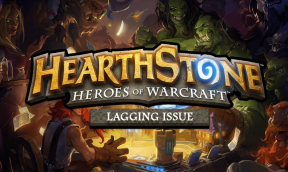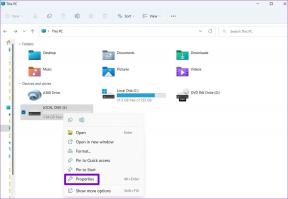Mis juhtub, kui lähtestate Windows 10 võrgusätted?
Miscellanea / / November 29, 2021
Windows 10 kannatab sageli paljude võrguühenduse probleemide all. Kuigi mõned on seotud Wi-Fi-ga, on teised adapterid, Bluetooth, VPN, ja veel. Selliste probleemide tõrkeotsingul on üks soovitatud näpunäidetest võrguseadete lähtestamine.

Olen üsna kindel, et teil peab sellega seoses olema mitu küsimust, näiteks mida teeb võrgu lähtestamine? Mis juhtub failidega? Kas saate Interneti-ühenduse luua? Kas selle lähtestamine on ohutu või mitte ja sarnased küsimused. Harva ütleb keegi teile selle tegemise üksikasjalikku tulemust.
Niisiis, selles postituses, lisaks võrgu lähtestamise rääkimisele, sukeldume sügavale selle lähtestamise tagajärgedesse. Alustame.
Mis on võrgu lähtestamine
Lihtsamalt öeldes taastab võrgu lähtestamine või võrguseadete lähtestamine kõik võrguga seotud funktsioonid ja sätted nende algväärtustele — tehase olekule. Nende hulka kuuluvad Wi-Fi, Bluetooth, VPN, võrguadapterid ja Ethernet.

Kõik jaotises Seaded > Võrk ja Internet naasevad vaikeväärtustele. Algsed või vaikeväärtused viitavad väärtustele, mis on olemas uues arvutis või pärast tehase lähtestamist, kui sätteid ei puudutata. Kui olete oma arvutis mõnda võrguseadet kohandanud, lähtestatakse kõik sellised kohandatud sätted. Näiteks kui oleksite sisse lülitanud
Lennukirežiim, lülitatakse see vaikekäitumise tõttu välja.Mõistame üksikasjalikult selle mõju igale seadistusele.
Wi-Fi võrgud
Võrguseadete lähtestamise kõige ilmsem tulemus on see, et te ei saa Internetti kohe kasutada. Seda seetõttu, et kõik teie salvestatud WiFi-võrgud oleks kustutatud. Praeguse võrgu kasutamiseks peate parooli uuesti sisestama. Nii et enne võrgu lähtestamist veenduge, et teil on Wi-Fi andmed.

Lisaks paroolidele kaotavad WiFi-võrgud ka kõik kohandatud muudatused, mille olete nendes teinud. Nende hulka kuuluvad mõõdetud ühendus, DNS-i muutmine ja palju muud.
Lisaks peate uuesti määrama oma võrkude avastamise tüübi. Vaikimisi hoitakse neid avalikena (failijagamine pole saadaval). Samuti lähtestatakse failide ja printerite jagamisega seotud sätted.
Võrgu leitava režiimi muutmiseks privaatseks avage Windowsi sätted (Windowsi klahv + I). Seejärel avage Võrk ja Internet > Wi-Fi. Wi-Fi lehel klõpsake nuppu Halda teadaolevaid võrgusätteid. Seejärel klõpsake oma võrgul ja klõpsake nuppu Atribuudid. Valige võrguprofiil alt Privaatne.

Etherneti võrgud
Võrguseadete lähtestamine takistab ka teie Etherneti ja sissehelistamisühendusi. Sarnaselt Wi-Fi-ga peate need uuesti nullist seadistama. Märkige kindlasti üles selle seaded juhuks, kui te pole sellega tuttav.
Bluetooth ühendused
Teine ühenduse tüüp, mida võrgu lähtestamine mõjutab, hõlmab Bluetooth ühendused. Sarnaselt Wi-Fi ja Etherneti ühendustega kustutatakse kogu seotud Bluetooth-seadmetega seotud ajalugu. Seega peate kõik oma seadmed uuesti siduma.
VPN-ühendused
Võrguseadete lähtestamine mõjutab ka VPN-i sätteid. Kui oleksite loonud VPN-ühenduse, unustaks teie arvuti kõik selle üksikasjad. Lisaks, kui kasutasite kolmanda osapoole VPN-kliendid või sarnast võrgutarkvara, peate need uuesti seadistama.

Võrguadapterid
Võrgu lähtestamine kustutab kõik teie arvutisse installitud võrguadapterid. See aga ei tähenda, et peate need käsitsi uuesti installima. Teie arvuti installib adapterid pärast taaskäivitamist automaatselt uuesti. Lisaks lähtestatakse kõik adapterite sätted vaike- või algsele konfiguratsioonile. Seega, kui olete muutnud, peate need uuesti seadistama.
Mis juhtub isikuandmete ja failidega
Te ei pea oma isiklike andmete pärast muretsema, kuna võrgu lähtestamine ei mõjuta neid. See tähendab, et teie allalaaditud failide või arvutis olemasolevate andmetega ei juhtu midagi.
Kuidas võrku lähtestada
Siin on juhised võrgu lähtestamiseks Windows 10-s.
Samm 1: Avage oma arvutis seaded, klõpsates menüül Start ja vajutades seejärel ikooni Säte. Teise võimalusena kasutage seadete avamiseks Windowsi klahvi + I otseteed.

2. samm: Minge jaotisse Võrk ja Internet.

3. samm: Valige vasakpoolselt külgribal Olek. Seejärel kerige alla ja klõpsake nuppu Võrgu lähtestamine.

4. samm: Teil palutakse kinnitada oma otsus võrguseadete lähtestamise kohta. Protsessi alustamiseks klõpsake nuppu Lähtesta kohe.

5. samm: Pärast seda algab Käsurida avaneb automaatselt ja teie arvuti teeb vajalikud muudatused. Ilmub teade, milles palutakse protsessi lõpuleviimiseks arvuti taaskäivitada.
Pärast selle taaskäivitamist jõustuvad ülalmainitud muudatused.
Kas peaksite võrguseaded lähtestama
Kuna võrgu lähtestamine eemaldab kõik määratud ühenduse seaded, peaksite seda alati kasutama viimase veaotsingu meetodina. See aitab vältida tarbetuid probleeme kõike uuesti seadistades. See tähendab, et võrgu lähtestamine pole teie arvutile kuidagi kahjulik. Nagu varem mainitud, jäävad teie failid puutumata.
Parim tõrkeotsingu režiim
Võrgu lähtestamine on kasutatav optimaalse tõrkeotsingu režiimina Internetiga seotud probleemide korral. Seda kasutatakse siis, kui pärast Windowsi värskendamist Interneti-ühendus ei õnnestu. Nüüd, kui teate selle tulemust, saate seda tehes rahulikult tunda.
Järgmisena: Interneti-kiiruse kuvamine tegumiribal aitab kiirust pidevalt jälgida. Tea, kuidas seda Windows 10-s teha.